oppo手机截屏
OPPO手机截屏有多种方法,如同时按住电源键和音量减键可快速截屏;也可在设置中开启三指下滑或悬浮球等快捷操作来实现截屏。
| 截屏方法 | 具体操作步骤 | 适用场景及特点 |
|---|---|---|
| 物理按键截屏 | 同时按住手机两侧的电源键和音量减键(部分早期机型可能是电源键和音量下键,具体取决于手机型号),持续1~2秒即可截屏。 | 适用于所有OPPO手机型号,操作简单快捷,特别适用于需要快速截屏的场景,如捕捉瞬间的重要信息或记录游戏画面等,这是最基础、最常用的截屏方式,无论手机处于何种界面,都能迅速完成截屏操作,对于一些有特殊按键设计或定制系统的OPPO手机,可能需要根据实际情况稍作调整。 |
| 三指下滑截屏 | 首先需要在OPPO手机的ColorOS系统设置中找到并开启“三指下滑截屏”功能,具体位置可能因ColorOS版本略有不同,一般在“设置”-“便捷辅助”或“手势体感”等相关选项中可以找到,开启后,只需在任何界面使用三个手指同时从屏幕上方向下滑动,即可完成截屏。 | 适用场景广泛,操作同样便捷,一旦设置好后,在浏览网页、查看图片、阅读文档等各种日常使用场景中,都能快速地进行截屏,这种方式对于习惯使用手势操作的用户来说非常方便,而且可以避免误触其他按键导致截屏失败的情况发生。 |
| 智能侧边栏截屏 | 先在手机设置中开启智能侧边栏功能(通常在“设置”-“便捷工具”或“其他设置”中找到),开启后,从屏幕边缘呼出智能侧边栏,在侧边栏中点击“截屏”按钮即可实现截屏。 | 适合那些经常需要单手操作手机或者希望快速访问截屏功能的用户,通过智能侧边栏,不仅可以方便地进行截屏,还能快速切换应用、查看通知等,提高了手机的操作效率和使用体验。 |
| 悬浮球截屏 | 进入手机设置,找到“悬浮球”相关设置选项(一般在“设置”-“便捷辅助”或“其他设置”中),开启悬浮球功能并对其进行个性化设置,如将截屏功能添加到悬浮球的操作菜单中,之后,点击悬浮球选择对应的截屏操作即可完成截屏。 | 为用户提供了一种新颖且便捷的截屏方式,尤其适合那些喜欢简洁操作界面和单手操作的用户,通过悬浮球,用户可以根据自己的需求自定义各种快捷操作,包括截屏、返回、主页等,让手机操作更加得心应手。 |
| 语音助手截屏 | 确保手机中的语音助手功能已开启(如小欧语音等),唤醒语音助手后,说出“截屏”或相应的指令(具体指令可能因语音助手的版本和设置而异),手机即可自动完成截屏操作。 | 在一些不方便手动操作手机的情况下,如双手拿着物品时或者在进行其他活动时,通过语音指令可以快速实现截屏,非常实用,但需要注意的是,要确保语音助手能够准确识别用户的指令,可能需要在安静的环境中使用或者提前对语音助手进行相关的训练和设置。 |
| 控制中心截屏 | 从屏幕顶部向下或从底部向上(根据手机型号和系统设置的不同)滑动呼出控制中心,在控制中心中找到“截屏”按钮并点击即可完成截屏。 | 对于熟悉安卓系统控制中心操作的用户来说,这是一种直观且方便的截屏方式,控制中心通常会集成各种常用的功能快捷方式,如Wi-Fi、蓝牙、亮度调节等,用户可以在这里一站式地对手机进行各种设置和操作,包括截屏。 |
| 长截屏 | 以三指下滑截屏为例,完成普通截屏后,屏幕会显示缩略图,此时点击缩略图下方的“长截图”选项,然后根据需要向下滑动屏幕选择要截取的长内容区域,最后点击“完成”即可生成长截图,不同的截屏方式生成的长截图操作可能会略有不同,但基本原理相似。 | 当需要截取网页、聊天记录、文档等较长的内容时,长截屏功能就非常实用了,它可以将整个页面或对话完整地保存下来,方便用户查看和分享,在进行长截屏时要注意选择合适的起始位置和结束位置,以确保截取的内容准确无误。 |
| 趣味截屏 | 在部分OPPO手机上,还提供了一些趣味截屏功能,如录制声音的截图、添加文字或贴纸的截图等,具体的操作方法可以在手机的相册或截图编辑功能中找到相关的选项和设置。 | 这些趣味截屏功能可以为普通的截图增添更多的趣味性和个性化元素,让用户在分享截图时更加生动有趣,在截取一张旅游照片时可以添加当地的文字说明或者自己的心情感悟;在截取一段视频时可以录制自己的解说或评论等。 |
OPPO手机为用户提供了多种便捷高效的截屏方式,无论是传统的物理按键还是现代的手势操作乃至智能化的语音控制,都能满足不同用户在不同场景下的需求,合理运用这些功能不仅能提高工作效率还能增添生活乐趣。

FAQs
如何更改OPPO手机的截屏音效?
答:要更改OPPO手机的截屏音效,请按照以下步骤操作:进入“设置”>“声音与振动”(或类似选项)>“系统音效”>“截屏提示音”,在这里可以选择不同的音效或者关闭该功能,不同版本的ColorOS可能在菜单路径上略有差异。

是否可以在OPPO手机上设置定时自动截屏?
答:目前大多数OPPO手机并不直接支持定时自动截屏的功能,可以通过第三方应用程序来实现这一需求,在应用商店中搜索“定时任务”或“自动点击器”等关键词,下载安装合适的应用后按照其指示设置定时执行的任务,间接达到定时截屏的目的,不过请注意,从非官方渠道获取的应用可能会带来安全风险,请谨慎选择并授予权限。

版权声明:本文由环云手机汇 - 聚焦全球新机与行业动态!发布,如需转载请注明出处。





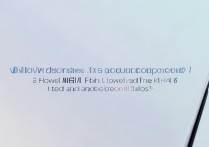






 冀ICP备2021017634号-5
冀ICP备2021017634号-5
 冀公网安备13062802000102号
冀公网安备13062802000102号